シェアギャラリーアプリを追加・設定する
7分
シェアギャラリーアプリでは、写真や動画をギャラリーにアップロードして共有することができます。
ヒント:
サイトダッシュボードのシェアギャラリーセクションからメディアをアップロードして管理することもできます。
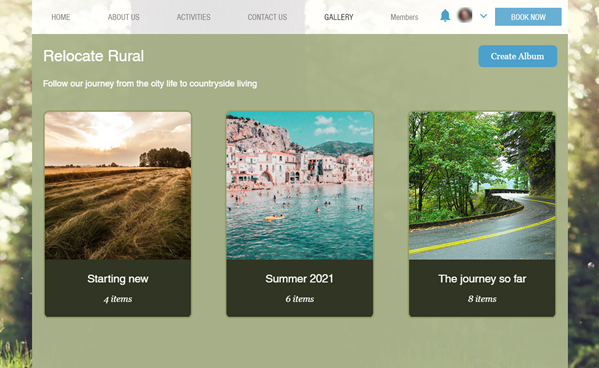
サイトにシェアギャラリーアプリを追加する
シェアギャラリーアプリは Wix App Market からサイトに追加できます。
Wix エディタ
Wix Studio エディタ
- エディタ左側で「アプリ」 をクリックします。
- 検索バーに「シェアギャラリー」と入力してアプリを検索します。
- 「サイトに追加」をクリックします。
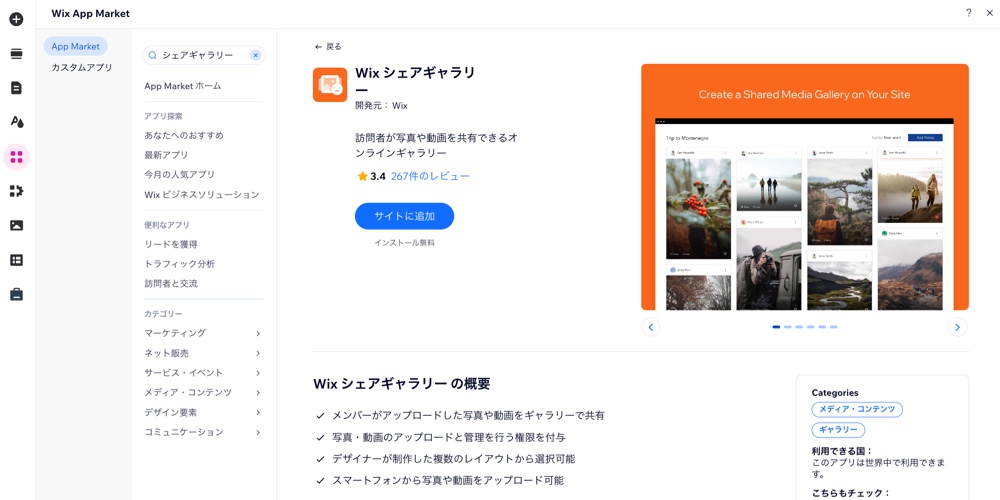
アプリの設定をカスタマイズする
シェアギャラリーアプリは、アプリの設定パネルの「設定」タブからカスタマイズできます。ここでは、サイト訪問者のアクセスレベルを管理したり、コメント、いいね!、タグ付け、動画アップロードなどの機能を有効にしたり、アプリ内のテキストの方向を選択したり、不要になった場合はすべてのメディアを削除したりすることもできます。
設定をカスタマイズする方法:
- エディタでアプリを選択します。
- 「設定」をクリックします。
- 「設定」タブをクリックします。
- 「アクセス権の設定」をクリックして、サイト訪問者がギャラリーにアクセスできるレベルを設定します。権限についての詳細はこちらをご覧ください。
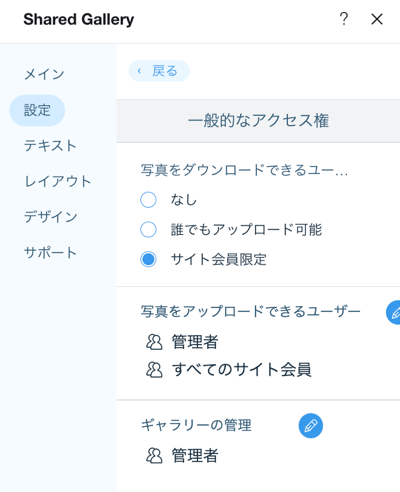
- 「戻る」をクリックします。
- (オプション)「サイト会員を管理」をクリックして、サイトのダッシュボードでサイト会員を表示・管理します。
- 「基本設定」下で、写真や動画へのコメント、メディア上でのサイト会員のタグ付け、動画アップロードを有効または無効にします。
- 「アプリの方向」下でアプリのテキストの方向を選択します。たとえば、サイトで右から左へ読む言語が使用されている場合、ギャラリーの方向をそれに合わせて変更できます。
ヒント:
ギャラリー内のすべてのアルバム、写真、動画を削除したい場合は、「すべて削除」をクリックします。これにより、コメント、閲覧数、いいね!を含むギャラリー内のすべてが永久に削除されます。
アプリのテキストとデザインを変更する
ギャラリーのテキストとデザインは、サイトエディタの「設定」パネルから調整することができます。サイト訪問者を惹きつけるための魅力的なタイトルと詳細を作成し、ギャラリーの外観をサイトに合わせてカスタマイズしましょう。カスタマイズオプションには、ギャラリー内のアイテムのタイトルと詳細、フォントスタイルと色、ボタンとアイコンの色、枠線の色、太さ、形、およびホバーエフェクトなどがあります。
テキストとデザインを変更する方法:
- エディタでアプリを選択します。
- 「設定」をクリックします。
- 「テキスト」タブをクリックします。
- ギャラリーのタイトルと詳細を追加します。
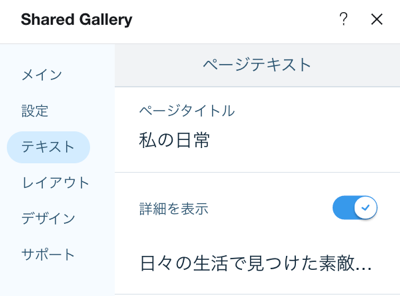
- 「デザイン」タブをクリックします。
- ヘッダー、背景、アルバム、写真、ギャラリーアイテムの拡大表示のデザインをカスタマイズします。
ヘッダー・背景
アルバム
写真
拡大表示
アプリのレイアウトをカスタマイズする
ギャラリー内の写真とアルバムのレイアウトは、サイトエディタのアプリの設定パネルで変更できます。ギャラリーのレイアウトをカスタマイズし、写真や動画のサイズや間隔、表示されるアイコン、アルバムカードのスタイル、各アルバムについて表示される情報などの設定を変更します。
レイアウトをカスタマイズする方法:
- エディタでアプリを選択します。
- 「設定」をクリックします。
- 「レイアウト」タブを選択します。
- ギャラリー内の写真とアルバムのレイアウトをカスタマイズします。
写真
アルバム


 をクリックします。
をクリックします。






